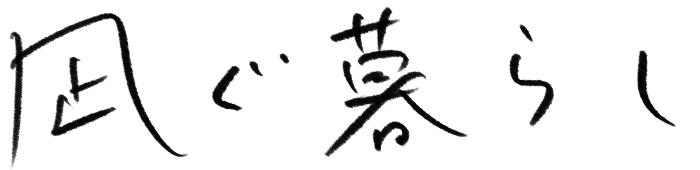現在、2階にiMacを置いて仕事をしています。
ちょっとした隙間時間に1階のリビングでブログを買いたり、調べ物をしたりできたら便利だなあと思いまして、去年の秋頃にサブ機としてMacBook Airを購入しました!
数ヶ月使ってみた感想をレビューします!
整備済製品だと10万円以下で買える!
Apple製品を購入する時は、まず整備済製品のページをチェックします。
欲しい商品の整備済製品が出ているとは限らないのですが、今回はたまたまタイミングよく売り出されていたので即決しました。
なんと、97,680円でした。
整備済製品は、見た目も新品同様なのにかなりお安くなっているので、とてもお買い得なのですよ!
Apple認定整備済製品はすべて、新品のApple製品と同様の機能上の基準を満たすため、全項目試験を含む厳格なプロセスで再整備を受けています。整備済デバイスはまったくの「新品同様」で、新品と比べて最大15%引きの特別価格で購入できます。
https://www.apple.com/jp/shop/refurbished/about
過去にもMacやiPadなどの整備済製品を購入していますが、調子が悪かったり、傷があったなどの不具合は一切ありませんでした。
以前購入したiPad Air 整備済製品のレビューはこちらです。
もちろん今でも全く問題なく毎日使用しています。
MacBook Air 開封の儀
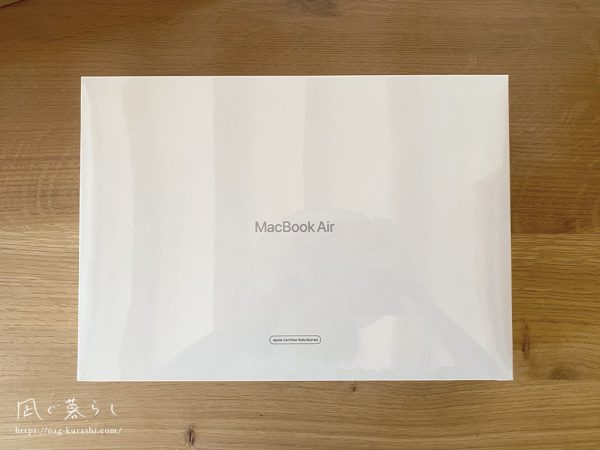
シンプルな白い箱に入っています。
Airというだけあって、軽くてコンパクトです!

シルバーとスペースグレイと迷ったのですが、iPad Airもスペースグレイを購入したので、こちらも合わせて同じ色にしました。
夫も仕事でシルバーとスペースグレイの2台のMacBookを使っています。
スペースグレイは、シックで大人っぽいかっこいい色です。
Youtubeで「スペースグレイの方が傷がわかりにくい」と解説している方がいらっしゃったんですけど、夫のMacBookを見る限り、それはどちらも変わらないように感じます。

充電器はiPhoneと異なる形状のものでした。無くさないようにしないと。
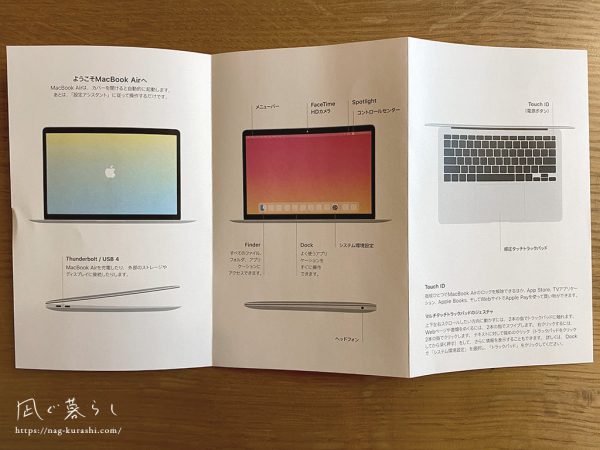
説明書らしい説明書はなく、付属のパンフレットにも名称などの簡単な内容しか書かれていないので、全くの初心者の方は戸惑うかもしれません。
でもMacの初期設定は簡単なので大丈夫です。

iPhoneやiPadをお使いの方だと、馴染みのある画面かと思います。
ガイドに沿って基本的な設定を完了します。
MacBook Air 13インチ スペック

私が購入したMacBook Airは執筆時現在の現行品です。
初のM1チップ搭載MacBook Airということで、発売当初は売れまくったと聞いておりました。
スペックはこんな感じです。
8コアCPUと7コアGPUを搭載したApple M1チップ 256GBストレージ 8コアCPU、7コアGPU、16コアNeural Engineを搭載したApple M1チップ 8GBユニファイドメモリ 256GB SSDストレージ¹ True Toneを採用したRetinaディスプレイ Magic Keyboard Touch ID 感圧タッチトラックパッド Thunderbolt / USB 4ポート x 2
整備済製品は購入時のメモリの増設などは難しいので、スペックが希望と合えば買いだと思います。
Photoshopなどのリッチなアプリをゴリゴリ動かす場合は8GBでは物足りないので、そのような用途はiMacで対応すれば良いかと思っております。
MacBook Airの良いところ

MacBook Airはとても軽い!
今まで外出先でPCが必要な場合は、数年前に購入したDELLのノートPCを使っていました。
長持ちするようにスペックもそこそこ良く、ディスプレイサイズが大きいものを選んでしまったのが失敗でした。
ノートパソコンとはいえ、デスク据え置きを前提に使われるようなサイズ感だったので、しっかりしているけど、とても重いんです!
公式サイトによりますとMacBook Airは1.29 kg。
やっぱりノートPCを好きな場所で使いたいなら、軽さが重要だと思いました。
もちろん、Windowsでも軽いノートPCはあると思いますので、持ち運ぶ方は実機を触ってみるのがいいかもしれません。
Touch IDでロック解除
MacBook Airは指紋で認証するタッチIDがついています。
私はセキュリティ対策として同じパスワードを使いまわさないようにしているのですが、タッチIDだとパスワード入力の必要がないので、万が一忘れた時に調べたりする手間も必要なく便利です。
Mac全般の良いところ
iMac、iPhone、iPadとの連携
当たり前ですけど、Apple製品との連携がスムーズで仕事も捗ります。
AirDropで写真などのデータを送ったり、コピペも機種をまたいで可能なのでとても便利です。
Safariをメインブラウザに使っているので、iPhoneで読んでいた記事を途中からMacBook Airで読む、なんてことも簡単にできてしまいます。
また、私はよくiPhoneがどこに行ったかわからなくなるのですが、「探す」のアプリケーションで音を鳴らして見つける機能もあるので、とても重宝しています。
娘もiPhoneを使っているので、ファミリー共有を設定しています。
スクリーンタイムというアプリでは、娘が1日にどのアプリを何分使っているのか、今どこにいるのか、といった情報も調べることができます。
ディスプレイの美しさ、文字の読みやすさ
iPhoneなどと同様にRetinaディスプレイなので解像度が高く、とても画面が美しいです。
そして文字もなめらかな上にシャープで読みやすいです。
私が所有しているWindowsは数年前の機種だからか、フォントによっては文字がギザギザしていているように見えます。(もしかすると最近の機種はそんなこともないのかな?)
やっぱり見やすい画面の方が目にも優しい気がしますね!
プリインストールされているアプリが優秀
Windowsを購入すると、謎のアプリケーションが最初から内蔵されていた経験、ありませんか?
ウィルスソフトのお試し版や、家電メーカーオリジナルの使い道のないソフトなど。
削除するのもめんどくさいのでそのままにしていることも多いのですが、はっきり言っていりませんよね。
Apple製品ではそのような謎アプリは入っていないので使いやすいです。
私は仕事でMacを使っているので、Excel・Word・PowerPoint形式の書類はOfficeで作っています。
でも仕事ではなく趣味やご家庭で使う範囲なら、わざわざOfficeを購入するのもなあと思いますよね。お安いソフトではないですし。
そんな方には、「Numbers」「Pages」「Keynote」は便利だと思います。
簡単な映像制作なら、有料ソフトを購入しなくても「iMovie」で作れます。
中学生の長女は、授業でiPadの「iMovie」を使って動画作成を行っているようですよ。
プリインストールされているフォントも美しい
何かクリエイティブな作業をしたい方にとっては、フォントは重要ですよね。
Helvetica NeueやFuturaなど、有名フォントが使えるのもMacの利点だと思います。
日本語フォントでは、デフォルトフォントとして使用されているヒラギノの他にも、筑紫A丸ゴシック、筑紫B丸ゴシックといった人気書体も使うことができます。
ただし、OSによってプリインストールされるフォントが若干異なるので、私のようにフォントを扱う仕事の場合は注意が必要です。
個人的にはWindowsよりMacの方が長く使えた
Mac歴20年以上になる私、今まで購入したApple製品を数えてみました。
iMac6台、eMac1台、iBook1台、iPhone2台、iPad1台。そして今回のMacBook1台。
振り返ってみると、こんなにたくさん買ったんですね。
仕事でメイン機として使っていたのは、iMacとeMacです。
どちらもモニタ付きなのに低価格、とてもコスパが良く重宝していました。
これだけの数のApple製品を購入していると、正直なところ、最初から「なんか調子悪いな?」と思う個体もありましたが、大体4年ぐらいは活用できています。
対してWindowsですが、今まで購入したのはデスクトップ2台、ノートPC4台、Android1台。
ノートPCで特に感じたことですが、4年もすると動作が重くなることが多く、しょっちゅう更新するし、あまり活用できませんでした。
あくまでも個人的な感想ですが、私にとっては、Macの方が性能もコスパも良い!というイメージです。
どんな人に向いている?
私の職種(デザイン)的にMacが向いているというのもありますが、最近はテック系の職種でもMacを使っている方が多いように感じます。
大学生などの学生さんは、勉強に必要なアプリがMacに対応していないという理由でWindowsを選ぶ方が多いのかもしれませんね。
まとめ

子どもを見ながらちょっと仕事をしたい時に、リビングでMacBook Airで作業しています。
いつでもどこでも気軽に操作できるのが、MacBook Airのいいところですね!
↓こちらは新装整備品ではなく、Amazonのリンクです。口コミも参考になりますよ。